‘윈도우 10 기술 미리보기: [14] 뉴스 앱(빌드 9926)‘ 포스트에 이어지는 글입니다.
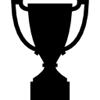 스포츠: 뉴스 앱의 스포츠 섹션으론 부족한 당신을 위해
스포츠: 뉴스 앱의 스포츠 섹션으론 부족한 당신을 위해
사실 스포츠 앱은 윈도우 8 릴리즈 프리뷰 시절에 리뷰했었다. 하지만 윈도우 8.1, 10 시절에 와서 많이 향상된 모습을 보여주고 있어 다시금 살펴보려 한다. 물론, 스포츠 앱은 MSN 패밀리답게 iOS, Android, Kindle 플랫폼에서도 사용할 수 있다.

스포츠 앱은 뉴스 앱의 스포츠 섹션을 잘라 만든 느낌이다. 거기에 추가로 각종 스포츠 정보를 한 눈에 보고 빠르게 최신 기사를 확인할 수 있게 해주는 앱이다. 관심 있는 스포츠 선수나 팀이 있다면 이 앱을 통해 최신 게임 결과/진행 정보를 살펴볼 수 있다. 뉴스 앱의 스포츠 섹션으론 부족한 사람이라면 ‘스포츠’ 앱이 필수다. 이 글의 맨 마지막에 윈도우 8 시절의 스포츠 앱의 모습도 실어 놓았다. 기본적인 기능은 크게 변하지 않았다는 것을 알 수 있다.![]()
▼ 시작 메뉴에서 ‘스포츠’를 클릭하면 쉽게 실행 가능.

▼ 뉴스 앱과 마찬가지로 라이브 타일 기능을 잘 지원한다.

▼ 앱을 실행하면 라이브 타일에서 보이던 기사가 화면을 꽉 채운다.

▼ 스포츠 앱의 좌측을 가득 채우고 있던 사진의 제목을 클릭하면 뉴스 앱과 마찬가지로 자세한 기사가 나타난다.

▼ 스포츠 앱의 메인 화면을 우측으로 스크롤하면 득점판과 주요 기사가 보인다. 득점판의 생중계 부분은 현재 이뤄지고 있는 경기의 정보를 실시간으로 알려준다.

▼ 주요 기사 부분은 뉴스 앱과 흡사하다. 클릭하면 기사를 볼 수 있다. 첫 화면을 가득 채운 사진의 헤드라인 기사를 읽었던 것과 동일하다.
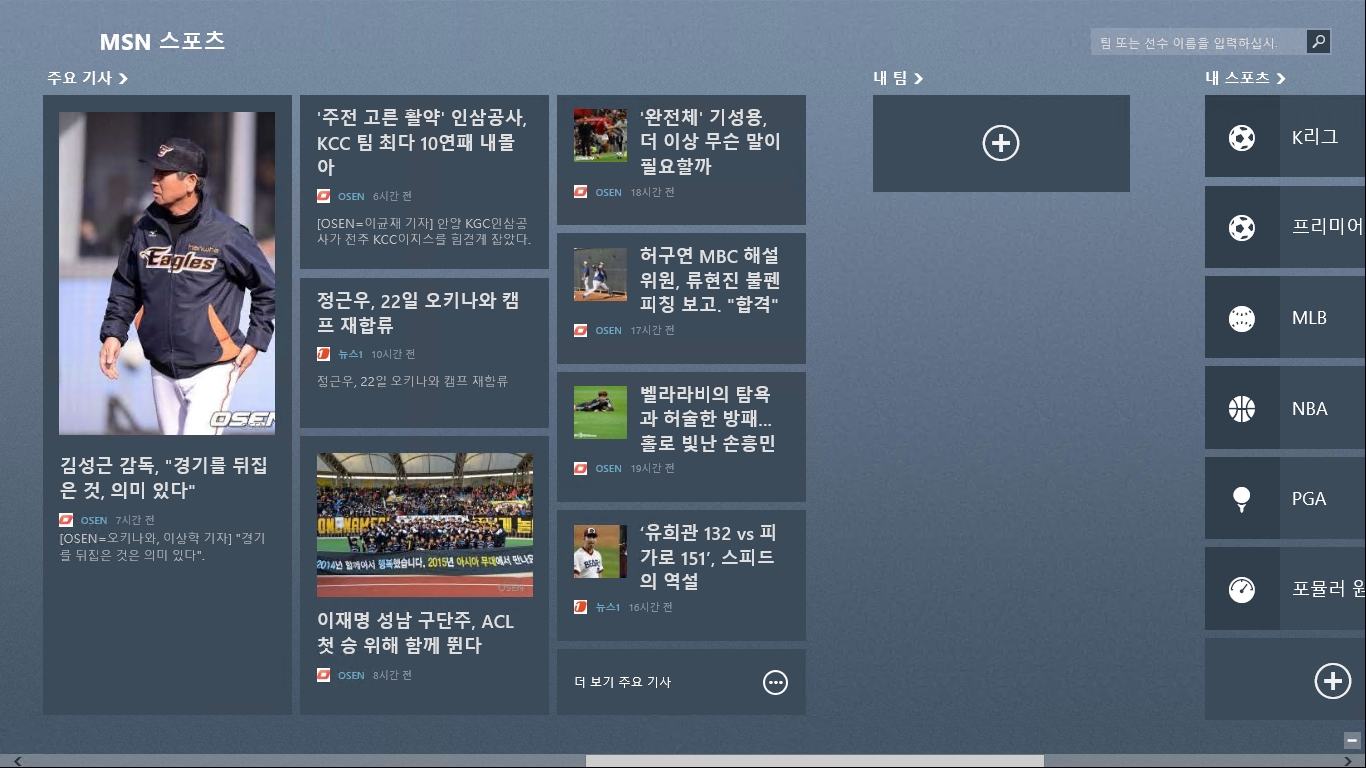
 좋아하는 팀 추가
좋아하는 팀 추가
▼ ‘내 팀’의 + 단추를 눌러 좋아하는 팀을 추가할 수 있다. ‘man’을 입력하니 맨체스터 시티와 맨체스터 유나이티드가 나온다.
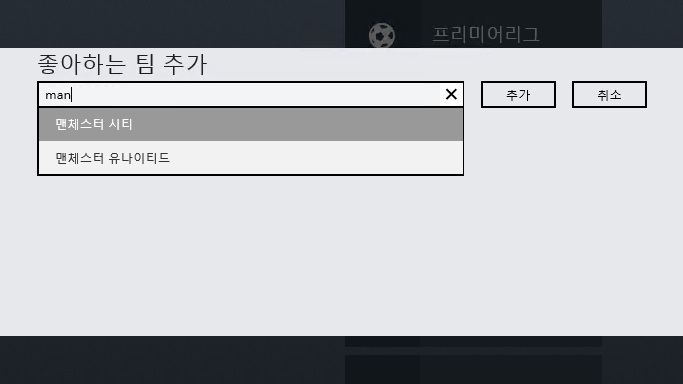
▼ ‘내 팀’에 추가하면 해당 팀에 대한 정보를 바로 확인할 수 있다.

▼ 우측 상단에 있는 검색 상자를 클릭해 팀이나 선수를 찾아볼 수도 있다. 아쉽게도 내가 아는 선수 이름은 잘 검색되지 않았다.(축구 선수 이름이 잘 나오지 않는다…ㅠㅠ)
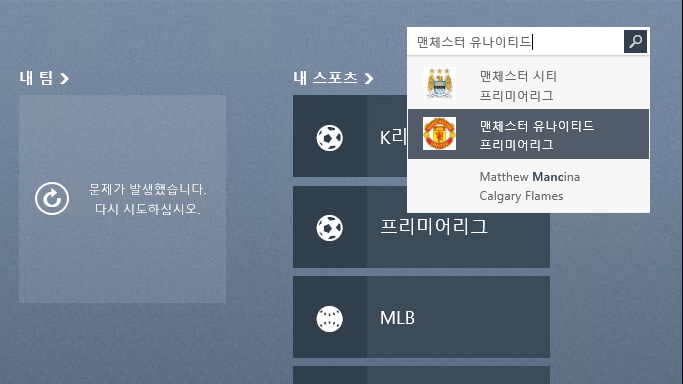
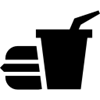 앱 명령: 다양한 스포츠 확인
앱 명령: 다양한 스포츠 확인
▼ 햄버거 메뉴에서 ‘App Commands’를 누르거나, 키보드로 [윈도우 키 + Z]를 누르거나, 앱 화면 중간에서 마우스 오른쪽 단추를 눌러 앱 명령을 열어보자. 스포츠 앱 답게 다양한 스포츠 종목을 확인할 수 있다. 하나씩 살펴보자.

K리그
▼ 한국 사용자를 배려한(..) K리그 페이지. 3월 7일에 개막전이 열린다는 사실을 알 수 있다.
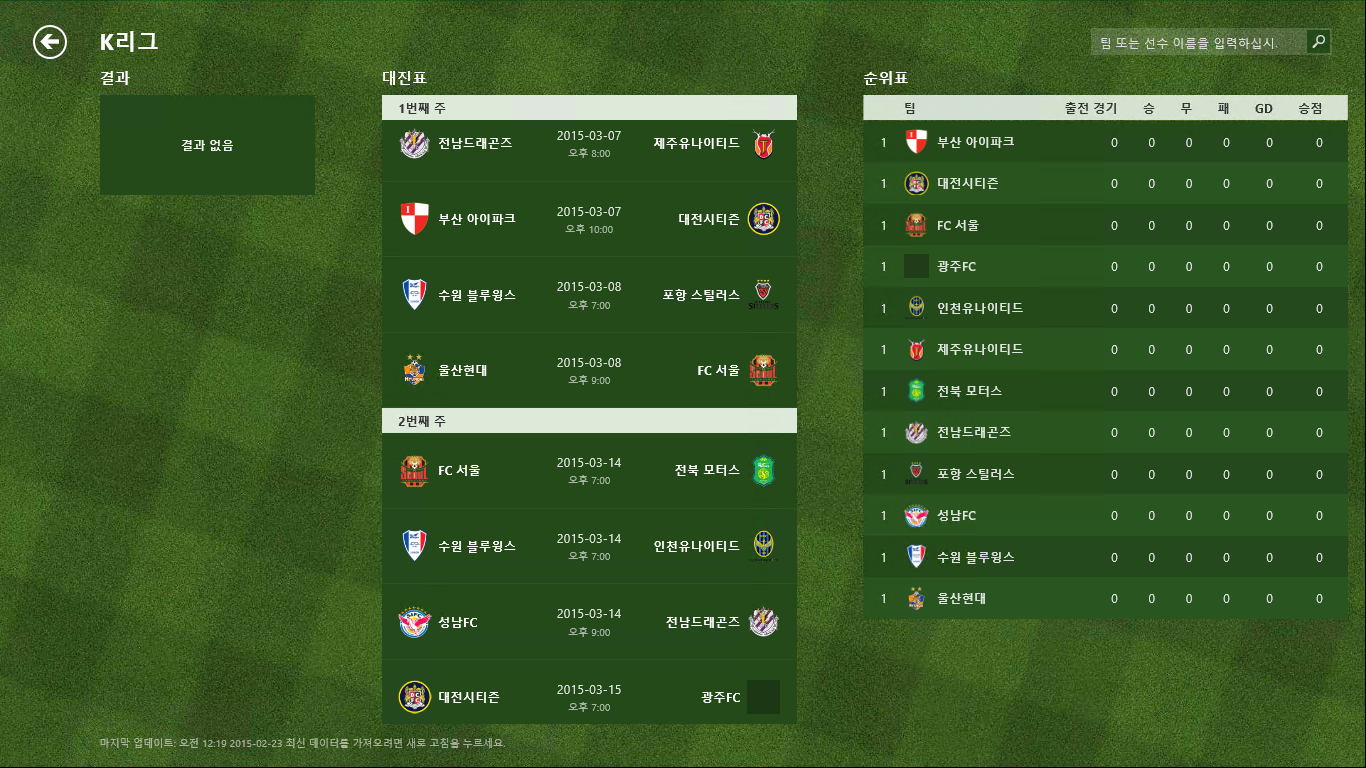
프리미어 리그
▼ 프리미어 리그. 같은 축구라 그런지 배경 이미지가 동일하다. 경기 결과와 대진표를 빠르게 확인할 수 있다. 한국 시간으로 새벽에 경기가 많아 프리미어 리그 골수 팬에게 유용할 것 같다. 현재 첼시가 1위, 맨시티가 2위인 것을 볼 수 있다.

▼ 상위 선수, 팀 정보를 확인할 수 있다. 첼시가 총 56개의 골을 넣어 1위이고, 선더랜드가 65개의 옐로우 카드를 먹은 사실을 알게 되었다. ㅎㅎ

▼ 맨시티 VS 뉴캐슬 경기 결과를 누르면 아래와 같이 시각적으로 경기 결과를 보여준다. 중간에 있는 ‘팀 통계’가 인상적이다. 볼 점유율, 골, 슛, 파울 등을 눈에 확 들어오게 보여준다. 욕심을 좀 더 부리자면, ‘팀 통계’ 인포그래픽을 전체 화면으로 뿌려주면서 바탕 화면에는 해당 경기의 하이라이트 사진을 슬라이드 쇼 형식으로 보여주면 재미있을 것 같다. 좌측을 보면 타임라인에 경기에 영향을 미친 정보(골, 파울 등)를 나열해 보여준다.

▼ 슈팅, 골 등의 순위를 내가 원하는 대로 정렬해 확인하는 것도 가능.

MLB
▼ MLB 섹션을 본다. 축구와 다르게 타율이나 홈런 개수가 나온다. 상위 선수와 팀에 대한 정보를 빨리 확인할 수 있는 것이 스포츠 앱의 공통적인 특징인 것 같다.

▼ 인지도(?) 있는 팀을 클릭하면 해당 팀과 관련된 사진이 멋있게 화면을 채운다.

▼ 그리고 해당 팀의 경기 일정과 순위를 바로 확인할 수 있다.

▼ 선택한 팀(보스턴)의 투구 리더, 팀 통계, 선수 명단을 한 눈에 볼 수 있다.
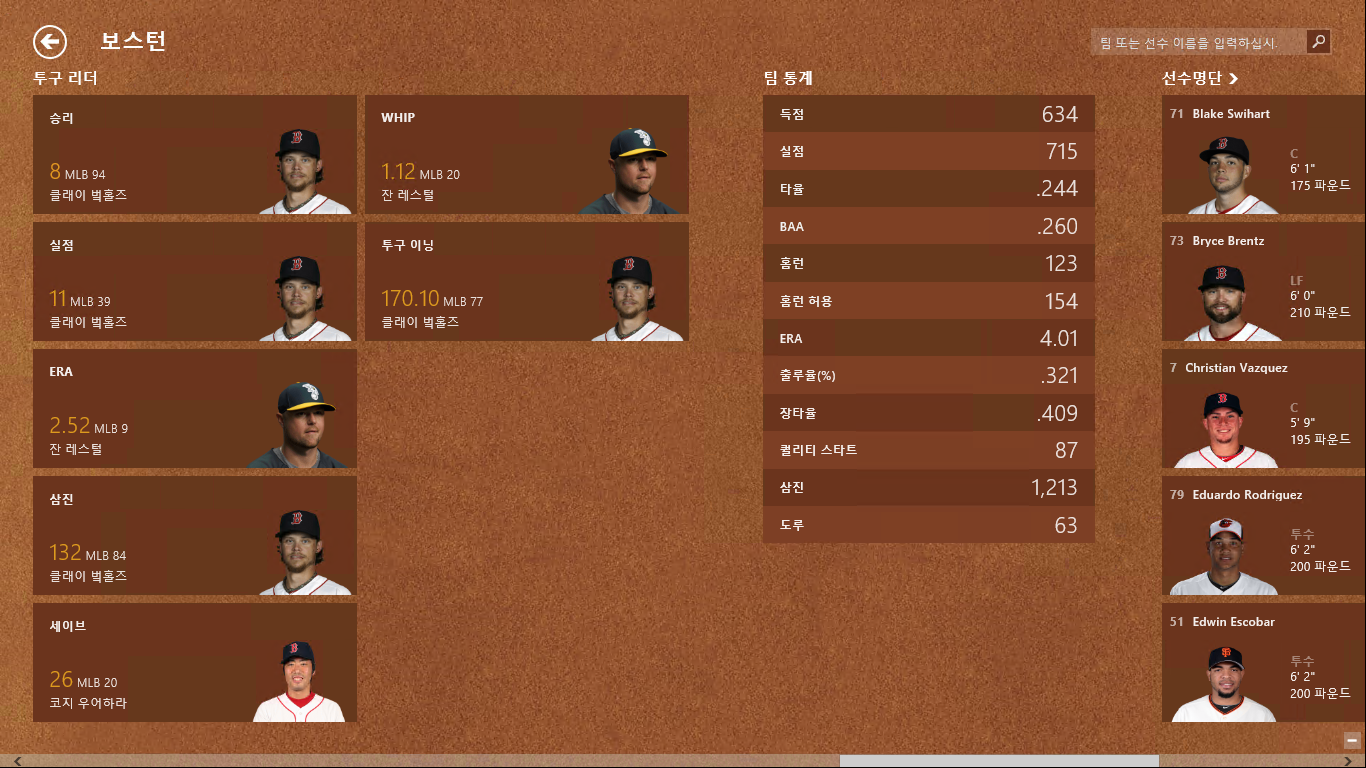
NBA
▼ 크게 다를 것 없는 NBA 섹션. 순위표가 동부와 서부로 나누어져 있다.(필자는 이렇게 나뉘는 의미 조차도 잘 모른다. ^^;)

▼ 상위 팀이 110.6득점을 한 Golden State라고 나온다. 스틸이나 자유투, 리바운드, 어시스트. 휴. 다행이다. 그래도 아는 용어들이네.
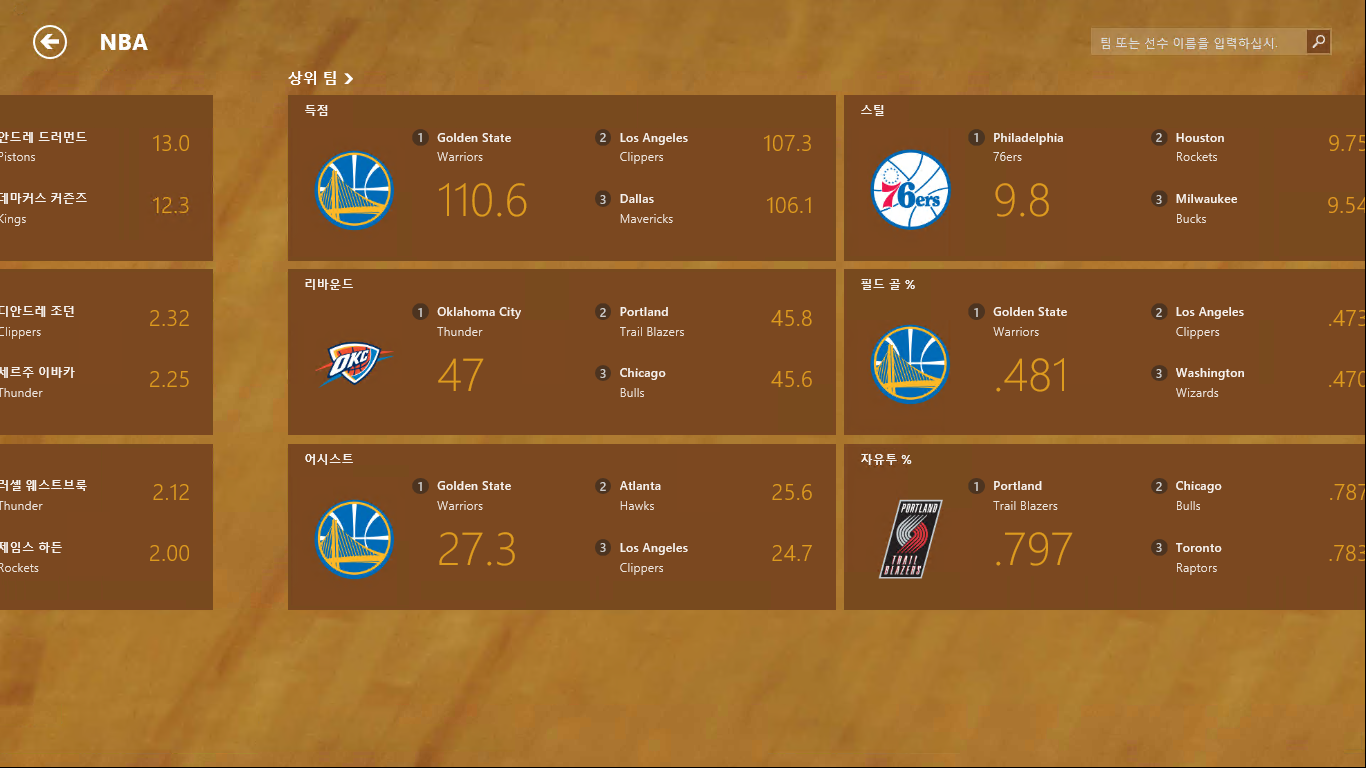
F1
▼ 다른 스포츠보다 얌전한 포뮬러 원 섹션.

PGA
▼ PGA도 F1과 마찬가지다. 리더보드, 일정 등 간략한 정보 확인 가능.
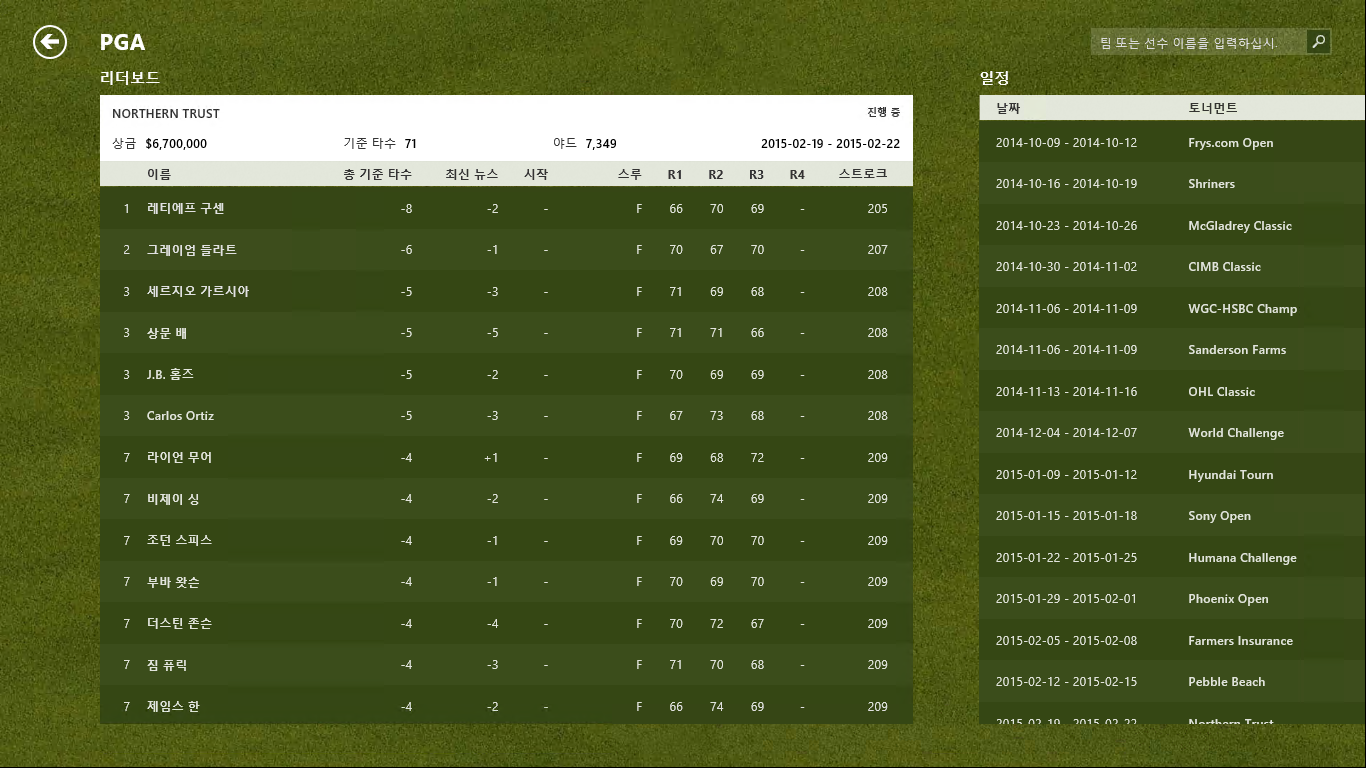
 다른 스포츠: 이걸로 부족하다면…!
다른 스포츠: 이걸로 부족하다면…!
▼ 축구, 농구, 골프 외에도 수많은 스포츠 종목, 리그가 있다. 이를 확인하려면 앱 명령에서 ‘다른 스포츠’를 눌러보자.

▼ 인기 스포츠 외에도 대륙별 스포츠 리그/종목을 확인할 수 있다. 역시 축구가 최고 인기긴 한가 보다. 관련 리그가 엄청나게 많다.




 인기 사이트: 스포츠 뉴스를 모아 보여준다
인기 사이트: 스포츠 뉴스를 모아 보여준다
▼ 앱 명령에서 ‘인기 사이트’를 눌러본다.

▼ MSN 스포츠와 링크된 각종 언론사가 나온다.
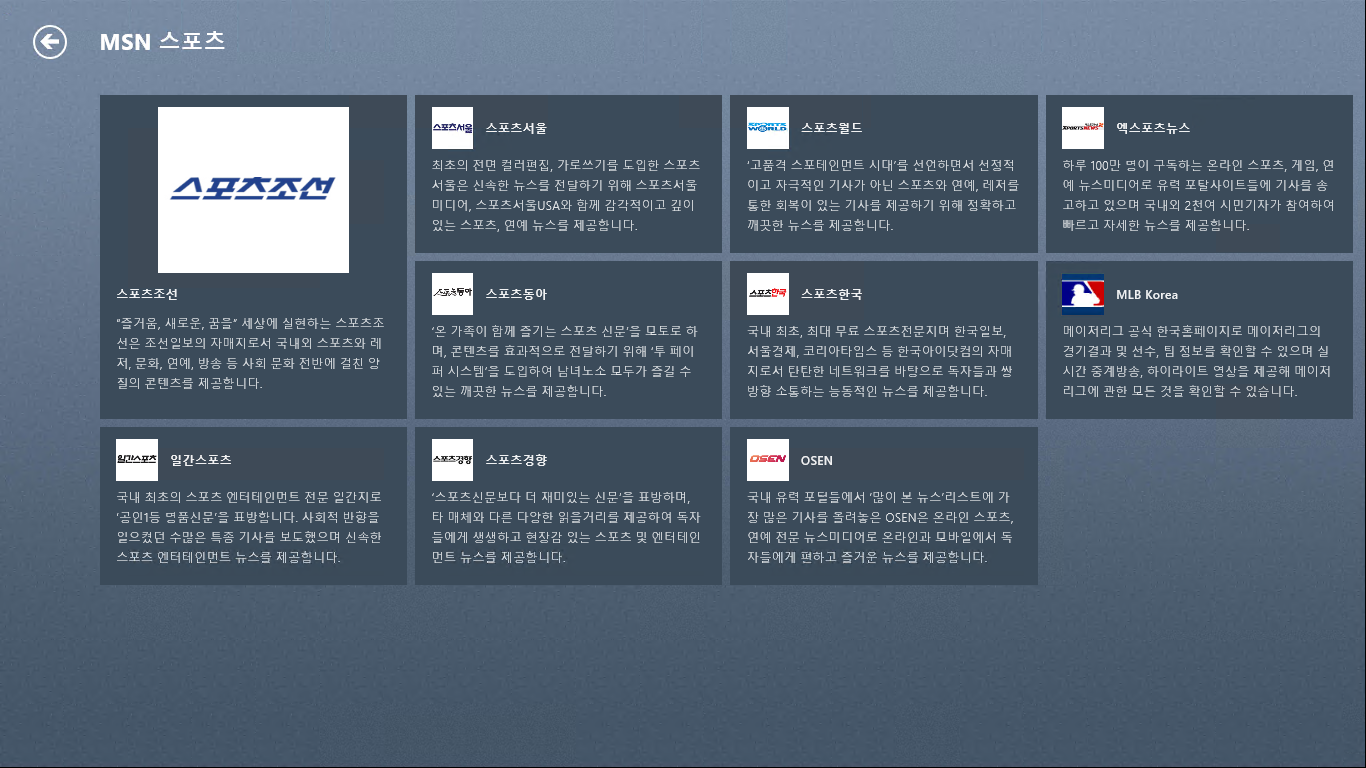
▼ 앱 명령의 하단에 있던 ‘추천’ 언론사인 Goal.com을 누르면 예쁘게 꾸며진 페이지를 확인할 수 있다.
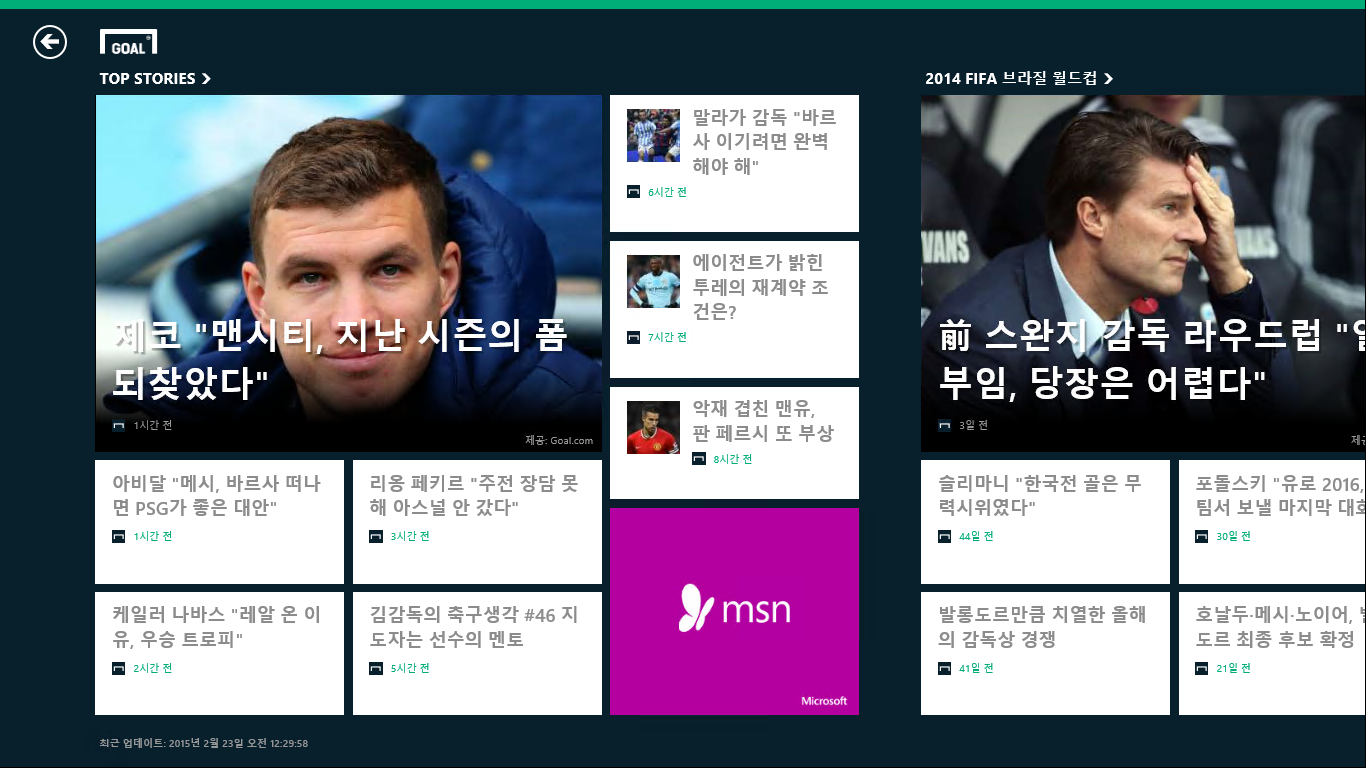
▼ 스포츠 앱의 자체 ‘주요 기사’ 페이지보다 나은 것 같다. ㅎㅎ 기사도 재미있다.

▼ Goal.com의 특정 기사를 클릭하면 기존 뉴스 앱 형태로 보여준다.

 스포츠 앱의 예전 모습: 큰 틀은 비슷
스포츠 앱의 예전 모습: 큰 틀은 비슷
▼ 윈도우 8 릴리즈 프리뷰 시절의 스포츠 앱. 옛날에… 첫 페이지는 이랬다. ㅎㄷㄷ
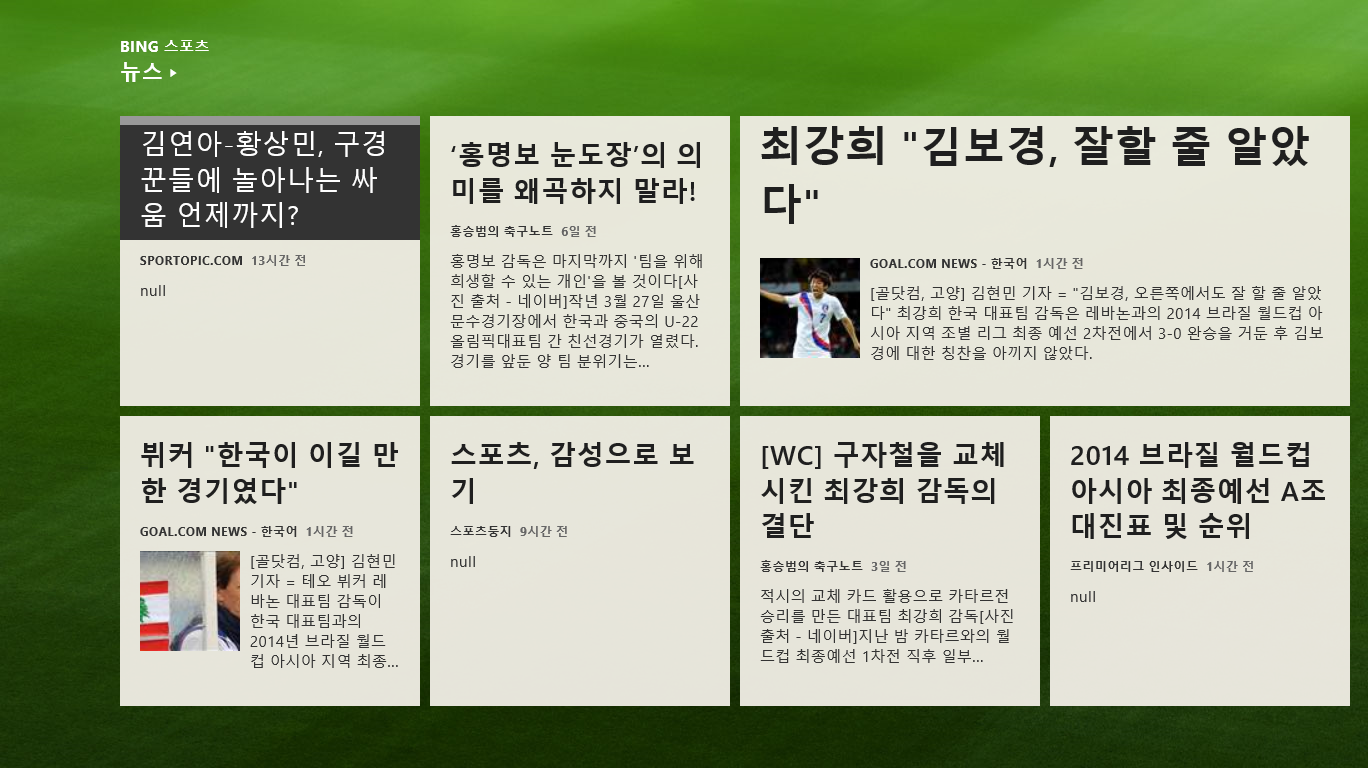
▼ 앱 명령을 열었을 때. 아이콘이 엄청 커서 잘 보인다! 지금보다 훨씬. 세련된 맛은 없지만.

▼ 특정 팀(특히 인기 팀)에 대한 페이지. 고해상도의 사진으로 보여 주는 것은 예나 지금이나 호감을 주는 부분이다. 시원시원해서 좋다.

덧. 평소에 얼마나 스포츠에 무관심했는지 알 수 있었다. NBA 팀 이름 중에서 처음 들어보는 곳이 대부분이었다. 다음 번에는 ‘금융’앱을 살펴볼 예정. MSN 패밀리를 얼른 살펴봐야 다른 앱으로 넘어갈 텐데… 걱정이 살짝 든다.
윈도우 10 기술 미리보기(빌드 9926) A부터 Z까지
- 2015/02/21 윈도우 10 기술 미리보기: [14] 뉴스 앱(빌드 9926)
- 2015/02/17 윈도우 10 기술 미리보기: [13] 기본 탑재된 유니버셜 앱(빌드 9926)
- 2015/02/13 윈도우 10 기술 미리보기: [12] 스토어 베타, 앱과 게임 설치(빌드 9926)
- 2015/02/11 윈도우 10 기술 미리보기: [11] 시작 메뉴, 검색, 스냅, 관리 센터(빌드 9926)









































Recent Comments